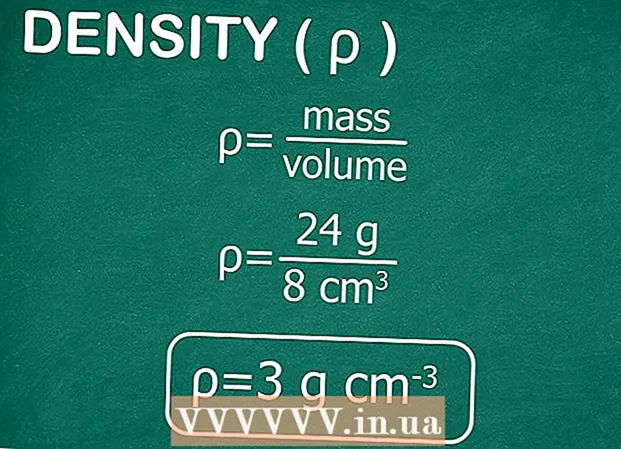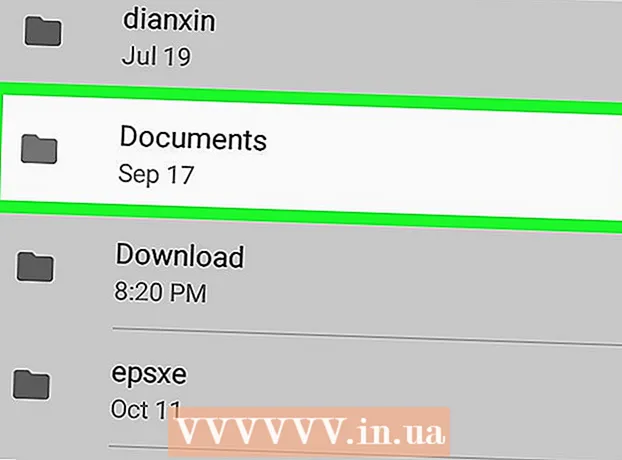작가:
Mark Sanchez
창조 날짜:
3 1 월 2021
업데이트 날짜:
17 할 수있다 2024
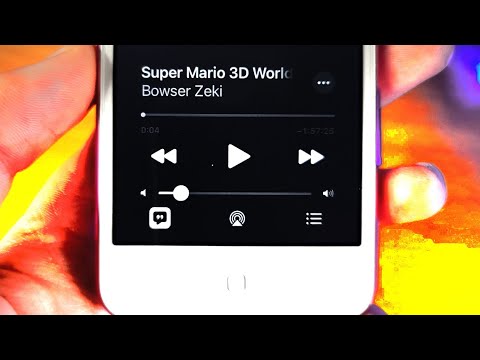
콘텐츠
계속해서 듣고 싶은 노래를 찾으셨나요? 몇 번만 탭하면 iPod Touch에서 노래를 계속해서 재생할 수 있습니다. 최신 iPod Touch가 있는 경우 Siri를 사용하여 버튼을 한 번만 터치하면 마지막으로 재생한 노래를 재생할 수 있습니다. 노래를 반복하도록 설정하는 프로세스는 기기의 iOS 버전에 따라 다릅니다.
단계
방법 1/2: iOS 7 이상
 1 "음악" 애플리케이션으로 이동하여 "지금 재생 중" 옵션을 클릭합니다. 배경에서 음악이 재생 중이면 음악 앱으로 이동하여 지금 재생 중 창을 열어야 합니다.
1 "음악" 애플리케이션으로 이동하여 "지금 재생 중" 옵션을 클릭합니다. 배경에서 음악이 재생 중이면 음악 앱으로 이동하여 지금 재생 중 창을 열어야 합니다.  2 왼쪽 하단 모서리에 있는 "반복" 버튼을 클릭합니다. 반복 메뉴가 열립니다.
2 왼쪽 하단 모서리에 있는 "반복" 버튼을 클릭합니다. 반복 메뉴가 열립니다.  3 반복 방법을 선택합니다. 이 메뉴에는 세 가지 옵션이 있습니다.
3 반복 방법을 선택합니다. 이 메뉴에는 세 가지 옵션이 있습니다. - 재생 비활성화: 활성화된 경우 재생을 비활성화합니다.
- 곡 반복: 현재 곡을 반복합니다.
- 모두 반복: 재생 목록, 앨범, 아티스트 등 현재 목록 전체를 반복할 수 있습니다.
 4 Siri를 사용하여 노래를 반복합니다(5세대 이상). Siri를 사용하여 앱으로 이동하지 않고도 노래를 재생할 수 있습니다.
4 Siri를 사용하여 노래를 반복합니다(5세대 이상). Siri를 사용하여 앱으로 이동하지 않고도 노래를 재생할 수 있습니다. - Siri가 나타날 때까지 홈 버튼을 길게 누릅니다.
- 그녀에게 "Siri, 다시 재생해"라고 말하면 프로그램은 마지막 노래를 반복합니다.
방법 2/2: iOS 6 이하
 1 "음악" 애플리케이션으로 이동하여 "지금 재생 중" 옵션을 클릭합니다. 노래 반복 기능은 "음악" 애플리케이션에서만 설정할 수 있습니다. 다른 앱을 사용 중이고 배경에서 음악이 재생되는 경우 음악 앱으로 이동합니다.
1 "음악" 애플리케이션으로 이동하여 "지금 재생 중" 옵션을 클릭합니다. 노래 반복 기능은 "음악" 애플리케이션에서만 설정할 수 있습니다. 다른 앱을 사용 중이고 배경에서 음악이 재생되는 경우 음악 앱으로 이동합니다.  2 컨트롤이 표시되지 않으면 앨범 사진을 클릭하십시오. 지금 재생 중 창을 연 후 음악 컨트롤이 화면에 나타나지 않을 가능성이 있습니다. 컨트롤을 표시하려면 앨범 사진을 클릭하십시오.
2 컨트롤이 표시되지 않으면 앨범 사진을 클릭하십시오. 지금 재생 중 창을 연 후 음악 컨트롤이 화면에 나타나지 않을 가능성이 있습니다. 컨트롤을 표시하려면 앨범 사진을 클릭하십시오.  3 반복 버튼을 찾습니다. 루프에 있는 두 개의 화살표처럼 보이며 음악 제어 창의 왼쪽 하단 모서리에 있습니다.
3 반복 버튼을 찾습니다. 루프에 있는 두 개의 화살표처럼 보이며 음악 제어 창의 왼쪽 하단 모서리에 있습니다.  4 "반복" 버튼을 한 번 누릅니다. 버튼에 숫자 "1"이 표시됩니다. 현재 노래가 반복되고 있음을 나타냅니다.
4 "반복" 버튼을 한 번 누릅니다. 버튼에 숫자 "1"이 표시됩니다. 현재 노래가 반복되고 있음을 나타냅니다. 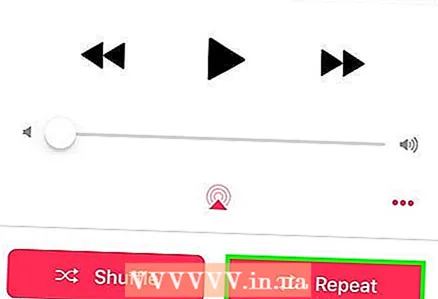 5 전체 목록을 반복하려면 버튼을 다시 클릭하십시오. 버튼이 강조 표시되지만 번호는 표시되지 않습니다. 이것은 현재 재생 목록, 앨범 또는 아티스트가 다시 재생됨을 나타냅니다.
5 전체 목록을 반복하려면 버튼을 다시 클릭하십시오. 버튼이 강조 표시되지만 번호는 표시되지 않습니다. 이것은 현재 재생 목록, 앨범 또는 아티스트가 다시 재생됨을 나타냅니다.  6 Siri를 사용하여 노래를 반복합니다(5세대 이하). Siri는 마지막 노래를 빠르게 반복할 수 있습니다. 5세대 iPod Touch 또는 이전 버전이 있는 경우 간단한 명령을 사용하여 마지막으로 재생한 노래를 반복하십시오.
6 Siri를 사용하여 노래를 반복합니다(5세대 이하). Siri는 마지막 노래를 빠르게 반복할 수 있습니다. 5세대 iPod Touch 또는 이전 버전이 있는 경우 간단한 명령을 사용하여 마지막으로 재생한 노래를 반복하십시오. - Siri 인터페이스가 나타날 때까지 홈 버튼을 길게 누릅니다.
- 마지막 노래를 반복하려면 "다시 반복"이라고 말합니다.
팁
- iOS 버전을 확인하려면 "설정" → "일반" → "정보"를 클릭한 다음 운영 체제 버전에 대한 항목을 찾으십시오.
유사한 기사
- iPod Touch에 음악을 추가하는 방법
- 암호를 잊어버린 경우 iPod Touch를 잠금 해제하는 방법
- iMessage를 사용하여 iPod Touch에 문자 메시지를 보내는 방법
- iPod을 재설정하는 방법
- 아이팟 터치 사용법
- iPhone 또는 iPod Touch에서 확대 또는 축소하는 방법
- 금이 간 iPod 터치 스크린을 수정하는 방법
- iPod Touch에 프로그램을 다운로드하는 방법
- 흠집없이 손톱을 칠하는 방법
- iPod Touch에 응용 프로그램을 설치하는 방법